Resultados y mensajes
El panel de resultados y mensajes se divide en dos pestañas:
•La pestaña Resultados muestra los datos que recupera la consulta.
•La pestaña Mensajes muestra mensajes relacionados con la ejecución de la consulta.
Pestaña Resultados
Los datos recuperados por la consulta se muestran en forma de cuadrícula en la pestaña Resultados (imagen siguiente).
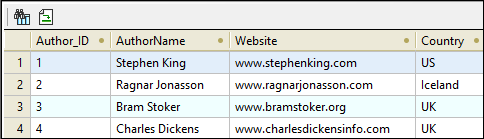
Si los resultados de la consulta contienen datos XML, como es el caso de las bases de datos IBN DB2, los documentos XML de la pestaña Resultados aparecen señalados con el icono XML ![]() (imagen siguiente). Si usó el comando de la barra de herramientas Ejecutar para editar datos (en lugar del comando de la barra de herramientas Ejecutar consulta) los documentos XML aparecen señalados con el icono
(imagen siguiente). Si usó el comando de la barra de herramientas Ejecutar para editar datos (en lugar del comando de la barra de herramientas Ejecutar consulta) los documentos XML aparecen señalados con el icono  .
.
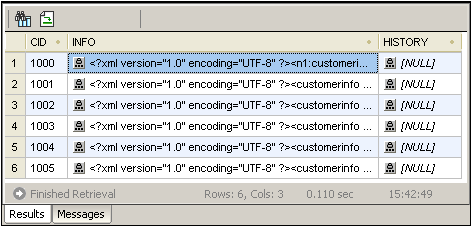
A continuación describimos las operaciones que se pueden llevar a cabo en la pestaña Resultados, a través del menú contextual que aparece al hacer clic con el botón derecho:
•Ordenar una columna: haga clic con el botón derecho en cualquier parte de una columna y seleccione Orden | Ascendente/Descendente/Restaurar valor predeterminado.
•Copiar en el portapapeles: para ello es necesario (i) seleccionar el rango de datos y (ii) copiar la selección. Puede seleccionar los datos de varias formas: (i) haciendo clic en el encabezado de una columna o en el número de fila para seleccionar una columna o una fila respectivamente; (ii) seleccionando distintas celdas por separado (use la tecla Mayús o Ctrl para seleccionar varias celdas), (iii) haciendo clic con el botón derecho en una celda y seleccionando la opción Seleccionar | Fila/Columna/Todo. Después de seleccionar los datos, haga clic con el botón derecho y seleccione Copiar las celdas seleccionadas. Los datos se copian en el portapapeles para que los pueda pegar después en otra aplicación.
•Anexar una fila nueva: si la consulta se editó para ejecutar datos, haga clic con el botón derecho en cualquier parte y seleccione Anexar una fila nueva.
•Eliminar una fila: si la consulta se editó para ejecutar datos, haga clic con el botón derecho en cualquier fila y seleccione Eliminar fila.
•Editar registros: si la consulta se editó para ejecutar datos puede editar los diferentes campos de la cuadrícula. Para confirmar los cambios, pulse el botón Confirmar de la barra de herramientas de la pestaña Resultados.
•Editar registros XML: esta característica es compatible con bases de datos IBM DB2, SQL Server, PostgreSQL (8.3 y superior) y Oracle (9 y superior) y solamente con las tablas de BD que tienen una clave principal. Si la consulta se editó para ejecutar datos y uno de los campos es un campo XML, haga clic en el icono  de la cuadrícula de resultados y aparece el menú de edición XML (imagen siguiente). También puede abrir un campo XML para editarlo haciendo clic con el botón derecho en el XML en el panel Explorador y seleccionando el comando Editar datos.
de la cuadrícula de resultados y aparece el menú de edición XML (imagen siguiente). También puede abrir un campo XML para editarlo haciendo clic con el botón derecho en el XML en el panel Explorador y seleccionando el comando Editar datos.
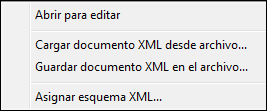
El comando Abrir para editar abre el documento XML en una ventana de XMLSpy y el icono del campo XML cambia a este otro icono ![]() , que incluye tres puntos rojos. Si el icono Confirmar cambios XML automáticamente
, que incluye tres puntos rojos. Si el icono Confirmar cambios XML automáticamente  de la barra de herramientas de la ventana de consulta estaba pulsado cuando abrió el documento XML, entonces los cambios realizados en el documento XML se confirman automáticamente en la BD. De lo contrario, los cambios guardados deben confirmarse con el botón Confirmar del panel Resultados. (Recuerde que para volver a la ventana de consulta de base de datos debe hacer clic en Base de datos | Consultar la base de datos.) El comando Cargar documento XML desde archivo carga un documento XML externo en el campo de la BD seleccionado. El comando Guardar documento XML en el archivo guarda el documento XML del campo de la BD seleccionado en el archivo que usted elija. El comando Asignar esquema XML abre el cuadro de diálogo Elegir esquema XML, donde puede seleccionar un esquema XML y asignarlo al documento XML. Esta asignación se guarda en la BD. En el apartado IBM DB2 | Asignar esquema XML puede encontrar más información.
de la barra de herramientas de la ventana de consulta estaba pulsado cuando abrió el documento XML, entonces los cambios realizados en el documento XML se confirman automáticamente en la BD. De lo contrario, los cambios guardados deben confirmarse con el botón Confirmar del panel Resultados. (Recuerde que para volver a la ventana de consulta de base de datos debe hacer clic en Base de datos | Consultar la base de datos.) El comando Cargar documento XML desde archivo carga un documento XML externo en el campo de la BD seleccionado. El comando Guardar documento XML en el archivo guarda el documento XML del campo de la BD seleccionado en el archivo que usted elija. El comando Asignar esquema XML abre el cuadro de diálogo Elegir esquema XML, donde puede seleccionar un esquema XML y asignarlo al documento XML. Esta asignación se guarda en la BD. En el apartado IBM DB2 | Asignar esquema XML puede encontrar más información.
•Establecer valor nulo; Establecer valor predeterminado; Deshacer los cambios realizados en esta celda: si la consulta se editó para ejecutar datos, haciendo clic con el botón derecho en una celda puede establecer su valor como NULL o darle su valor predeterminado (si se definió un valor predeterminado). Los cambios realizados en la celda se pueden deshacer con el comando Deshacer los cambios realizados en esta celda. El valor de la celda se sustituye con el valor que existe en la BD.
En la barra de herramientas de la pestaña Resultados puede encontrar estos iconos:
Ir a la instrucción | Resalta en el editor SQL la instrucción que generó el resultado actual | |
Buscar | Busca texto en el panel de resultados. También se busca en el contenido del documento XML | |
Anexar una fila nueva | Añade una fila nueva a la cuadrícula de resultados | |
Eliminar fila | Elimina la fila actual de la cuadrícula de resultados | |
Deshacer todos los cambios | Deshace todos los cambios realizados en la cuadrícula de resultados | |
Confirmar | Confirma en la BD los cambios realizados en la cuadrícula de resultados |
Pestaña Mensajes
La pestaña Mensajes ofrece información sobre la instrucción SQL recién ejecutada y le informa de errores o mensajes de advertencia.
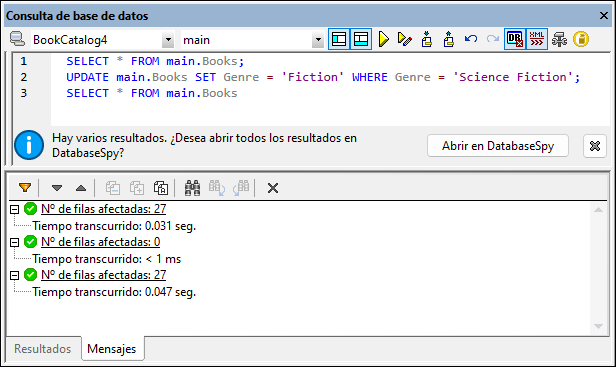
La barra de herramientas de la pestaña Mensajes incluye iconos con los que podrá personalizar la vista, navegar por ella y copiar mensajes en el portapapeles. El icono Filtro permite mostrar/ocultar cierto tipo de mensajes. Los iconos Siguiente y Anterior sirven para recorrer la lista de mensajes. Los mensajes se pueden copiar en el portapapeles con o sin sus componentes secundarios. La función Buscar permite buscar un término en la lista de mensajes. Por último, el icono Borrar borra el contenido del panel Mensajes.
Nota: estos comandos de la barra de herramientas también están disponibles en el menú contextual que aparece al hacer clic con el botón derecho en el panel Mensajes.